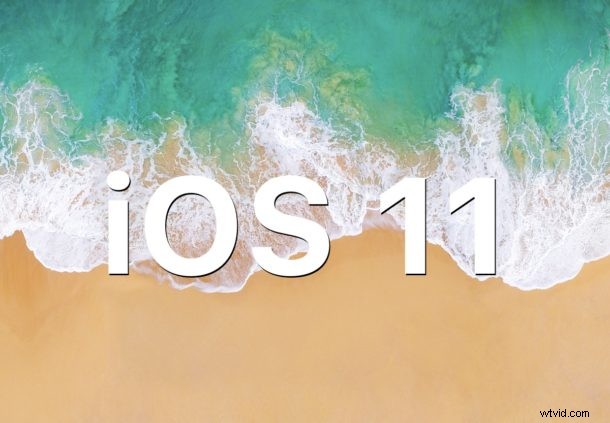
Plánujete instalaci iOS 11 na váš iPhone nebo iPad, až bude k dispozici 19. září? Pak věnujte chvíli přípravě svého zařízení na aktualizaci iOS 11!
Tento návod podrobně popisuje kontrolu správné kompatibility zařízení, provádění jednoduché údržby a údržby na iPhonu nebo iPadu, zálohování zařízení a nakonec instalaci iOS 11.
Mimochodem, pokud jste netrpěliví a chcete vzít jen jednu radu, pak by to mělo být toto:zálohujte svůj iPhone nebo iPad před instalací iOS 11. Nikdy nevynechávejte zálohu zařízení!
1:Zkontrolujte kompatibilitu:Může můj iPhone nebo iPad provozovat iOS 11?
Budete si chtít být jisti, že váš iPhone nebo iPad může používat iOS 11. Naštěstí většina moderních zařízení podporuje iOS 11, a pokud je váš iPhone 5s nebo novější, nebo iPad je Air nebo novější, poběží na nejnovější operační Systém. Kompletní seznam kompatibilních zařízení je níže:
- iPhony:iPhone X, iPhone 8, iPhone 8 Plus, iPhone 7, iPhone 7 Plus, iPhone 6, iPhone 6 Plus, iPhone 6s, iPhone 6s Plus, iPhone 5s, iPhone SE
- iPady:iPad Pro 12,9″ 1. a 2. generace, iPad Pro 10,5″, iPad Pro 9,7″, iPad Air 2, iPad Air 1, iPad 5. generace, model iPad 2017, iPad mini 4, iPad Mini 3, iPad Mini 2
- iPody:iPod touch 6. generace
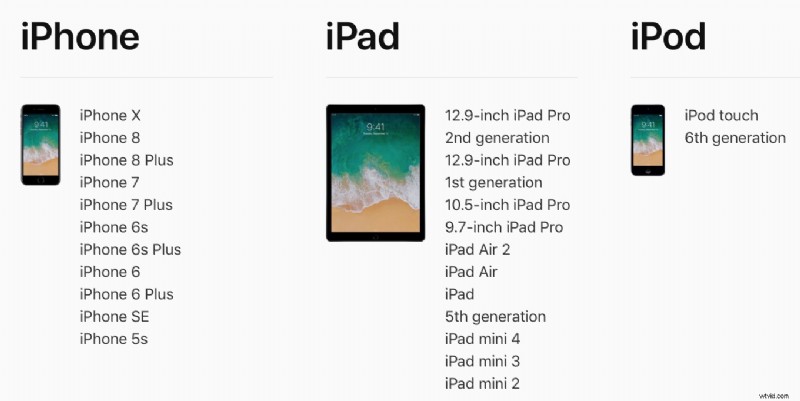
Obecně řečeno, čím novější, rychlejší a lepší model iPhonu nebo iPadu, tím lepší bude výkon iOS 11.
2:Vyčistěte dům, uvolněte úložný prostor, aktualizujte aplikace
Velké aktualizace systémového softwaru jsou vhodnou dobou na malý úklid domácnosti a uvolnění úložného prostoru na zařízení iOS. To je také užitečné, protože budete potřebovat několik dostupných GB, abyste si mohli stáhnout a nainstalovat aktualizaci iOS 11 a úplné zařízení nebude moci stáhnout nebo nainstalovat aktualizaci.
Nejste si jisti, kde začít? Smazání aplikací, které nepotřebujete nebo které se nepoužívají, odstranění nechtěných filmů a obrázků (po zkopírování obrázků do Fotek na Macu), vymazání dokumentů a dat nebo dokonce smazání hudby z iPhonu nebo iPadu, to vše jsou metody vymazání úložného prostoru na zařízení iOS. Snažte se mít k dispozici alespoň několik GB volného místa.
Jakmile smažete nepoužívané aplikace a ujistíte se, že máte k dispozici dostatek úložného prostoru, je také vhodné aktualizovat aplikace pro iOS prostřednictvím karty Aktualizace App Store.
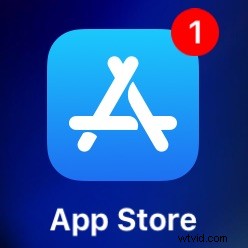
Mnoho aplikací je aktualizováno tak, aby využívalo výhod nových funkcí v systémovém softwaru, opravuje chyby a zajišťuje kompatibilitu.
3:Zálohujte iPhone nebo iPad
Před instalací iOS 11 musíte bezpodmínečně zálohovat své IOS zařízení. Zálohy vám umožňují obnovit zařízení a mohou zabránit ztrátě dat. Nepřeskakujte proces zálohování, je to snadné.
Můžete zálohovat na iCloud, iTunes nebo obojí.
Pro iCloud otevřete aplikaci Nastavení v iOS a klepněte na své jméno pro přístup k nastavení iCloudu v nejnovějších verzích systémového softwaru. Poté přejděte na „iCloud“ a na „Zálohování na iCloudu“ a vyberte „Zálohovat nyní“. Ujistěte se, že máte čerstvou zálohu vytvořenou těsně před instalací aktualizace iOS 11.
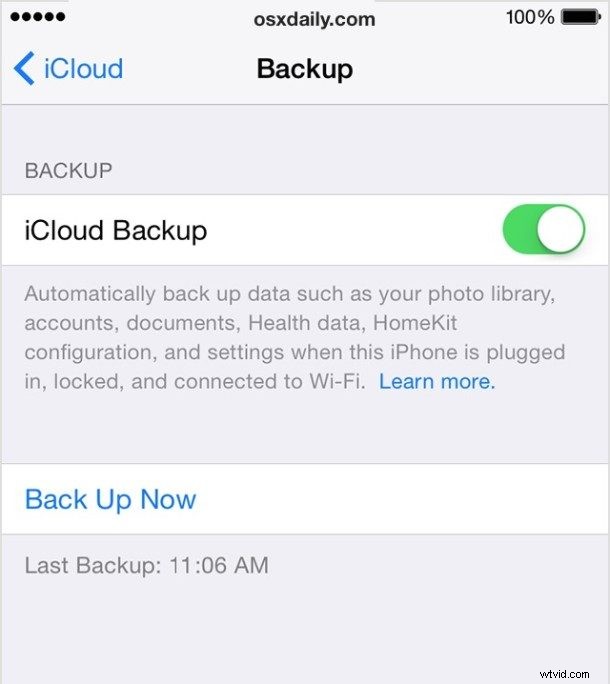
V iTunes jednoduše připojte iPhone nebo iPad k počítači s iTunes a zvolte zálohování. Zálohu v iTunes budete chtít zašifrovat, aby v záloze zůstala i hesla, zdravotní údaje a další užitečné věci, protože to usnadňuje obnovení. Nezapomeňte, že iTunes 12.7 odstraňuje App Store, takže zálohy aplikací již nejsou součástí záloh iTunes, místo toho je třeba je stáhnout znovu.
4:Nainstalujte si iOS 11 a užijte si to!
iOS 11 je bezplatná aktualizace softwaru pro iPhone, iPad a iPod touch. Aktualizaci na iOS 11 můžete provést prostřednictvím iTunes na počítači nebo prostřednictvím aplikace Nastavení v samotném iOS. Aplikace Nastavení je obvykle nejjednodušší způsob, jak nainstalovat aktualizaci softwaru.
Ujistěte se, že jste si před instalací iOS 11 zálohovali svůj iPhone nebo iPad!
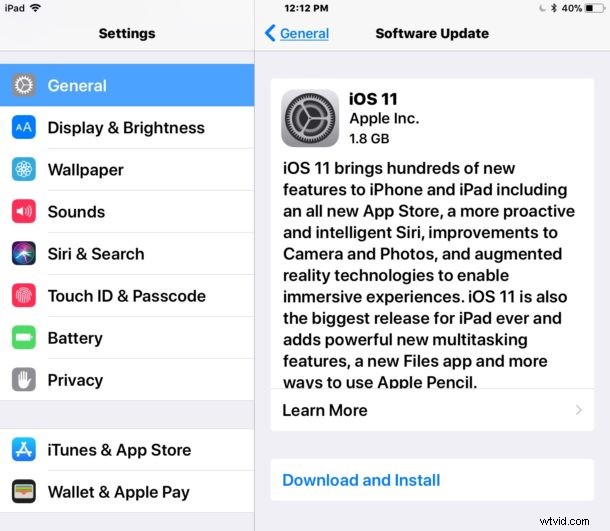
Oficiální datum vydání iOS 11 je 19. září. Netrpěliví si však mohou iOS 11 GM stáhnout hned teď prostřednictvím veřejného beta programu nebo pomocí IPSW.
